
|
| Products |
| ■Digital KVM via IP |
| Advanced PS/2 Type | |
| KIPS-01C | |
 |
|
 rear |
| Standard PS/2 Type | ||||
| MNIP-J01C | MNIP-J04C | MNIP-J08C | MNIP-J16C | |
rear |
rear |
rear |
rear |
|
| Hybrid USB + PS/2 Type | |||
| UNIP-J04C | UNIP-J08C | UNIP-J16C | |
rear |
rear |
rear |
|
| USB Type | |
| UCIP-08C(04C/16C) | |
 |
|
 rear |
| ■特徴 |
| ・TCP/IP Networkを通して遠隔地にあるコンピュータをコントロールできます。 ・BIOS画面やOS起動中も表示や操作が可能です。 ・リモートコンピュータに特別なソフトウェアは必要ありませんので、リモートコンピュータの性能を損なうことなくコントロールできます。 ・ブラウザで簡単にコンフィグレーションや操作を行うことができます。 ・SSL暗号化を使用することができますのでセキュリティも万全です。 ・使用するportNumberの変更やフィルタリングなどの設定も可能です。 ・さらにRADIUS, SNMP syslogなどネットワーク上の管理に必要な機能も搭載しています。 ・ファームウェアもアップデート可能ですから手軽にメンテナンスを受けられます。 Advanced PS/2 Type ・USBディスクエミュレーション機能を搭載していますので、手元からBIOSのアップデートなどができます。 ・WAN /LANの二つのLANポートを備えてますのでセキュアなネットワーク構成にも柔軟に対応可能です。 ・電源(DC IN)も二系統用意していますので万が一の時にも安心。 ・Rextron社KVM Switch(KNV104D/108D/116Dなど)をカスケードして接続可能。大量のサーバーも一括コントロール。 Standard PS/2 Type ・PS/2 KVM Switch機能付きですから大量のコンピュータを一括してコントロール可能(MNIP-K01Cを除く)。 Hybrid USB + PS/2 Type ・USB + PS/2 KVM Switch機能付きですから大量のコンピュータを一括してコントロール可能。 ・PS/2タイプマシンはもとより USBタイプのMac, SUNも混在してコントロールできます。 |
.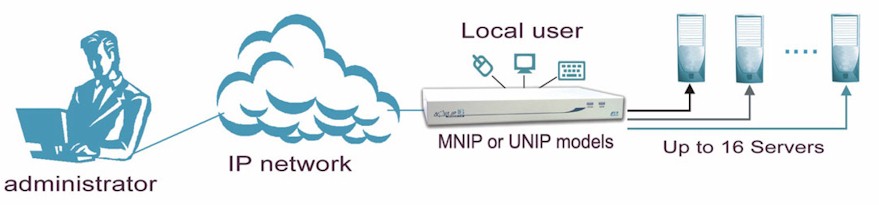 |
|

  クライアント側表示例 KIPSキャビネット設置例(横) (縦) |
| ■スペック |
| Model | Advanced PS/2 Type |
| KIPS-01C | |
| 対応コンピュータ | PS/2インタフェースWindows, Linuxマシン |
| 対応コンソール(Local) | PS/2インタフェースのWindows用K/B, MOUSE, HDB15インタフェースのモニタ |
| 対応コンソール(Client) | WebブラウザまたはVNC Clientが動作するWindows, Linuxなどのコンピュータ(*) |
| コンソール(Local)接続数 | 1 |
| コンピュータ接続数 | 1 |
| カスケード(最大接続数) | N |
| LAN | RJ-45(100BASE-TX) x2 |
| USB | mini-USB(mini-B 5pinメス) x1 |
| R-PORT | RJ-11 x1 |
| RS-232 | DB9メス x1, DB9オス x1 |
| VGA | 1600 x 1200 @85Hz Max. |
| OSD | N |
| サイズHxWxD(mm) | 22x188x167 |
| RackMount Kit | option(RMK-KIPS01) |
| 電源 | 付属 (option for spare Adapter) |
| KVM Cables | CBM180T x1付属 |
| 価格 | 販売店へ |
| Model | Standard PS/2 Type | |||
| MNIP-J01C | MNIP-J04C | MNIP-J08C | MNIP-J16C | |
| 対応コンピュータ | PS/2インタフェースのWindows, Linuxマシン | |||
| 対応コンソール(Local) | PS/2インタフェースのWindows用K/B, MOUSE, HDB15インタフェースのモニタ | |||
| 対応コンソール(Client) | WebブラウザまたはVNC Clientが動作するWindows, Linuxなどのコンピュータ(*) | |||
| コンソール(Local)接続数 | 1 | 1 | 1 | 1 |
| コンピュータ接続数 | 1 | 4 | 8 | 16 |
| カスケード(最大接続数) | N | Y(16) | Y(64) | Y(136) |
| LAN | RJ-45(100BASE-TX) x1 | RJ-45(100BASE-TX) x1 | RJ-45(100BASE-TX) x1 | RJ-45(100BASE-TX) x1 |
| R-PORT | - | - | RJ-11 x1 | RJ-11 x1 |
| RS-232 | DB9メス x1 | DB9メス x1 | DB9メス x1 | DB9メス x1 |
| VGA | 1600 x 1200 @85Hz Max. | |||
| OSD | N | Y | Y | Y |
| サイズHxWxD(mm) | 44186x220(1U) | 44x186x220(1U) | 44x404x220(1U) | 44x404x220(1U) |
| RackMount Kit | option(RKNP-04) | option(RKNP-04) | 付属 | 付属 |
| 電源 | 付属 | 付属 | 付属 | 付属 |
| KVM Cables | CBM180H x1付属 | CBM180H x4付属 | CBM180H x8付属 | CBM180H x12, CBM300H x4付属 |
| 備考 | RS232 cablex1付属 | RS232 cablex1付属 | RS232 cablex1付属 | RS232 cablex1付属 |
| 価格 | 販売店へ | |||
| Model | Hybrid USB+PS/2 Type | ||
| UNIP-J04C | UNIP-J08C | UNIP-J16C | |
| 対応コンピュータ | USBまたはPS/2インタフェースのWindows, Linux, Mac, SUNマシン | ||
| 対応コンソール(Local) | PS/2インタフェースのWindows用K/B, MOUSE, HDB15インタフェースのモニタ | ||
| 対応コンソール(Client) | WebブラウザまたはVNC Clientが動作するWindows, Linuxなどのコンピュータ(*) | ||
| コンソール(Local)接続数 | 1 | 1 | 1 |
| コンピュータ接続数 | 4 | 8 | 16 |
| カスケード(最大接続数) | Y(16) | Y(64) | Y(136) |
| LAN | RJ-45(100BASE-TX) x1 | RJ-45(100BASE-TX) x1 | RJ-45(100BASE-TX) x1 |
| R-PORT | 1 | 1 | 1 |
| RS-232 | DB9メス x1 | DB9メス x1 | DB9メス x1 |
| VGA | 1600 x 1200 @85Hz Max. | ||
| OSD | Y | Y | Y |
| サイズHxWxD(mm) | 44x186x220(1U) | 44x404x220(1U) | 44x404x220(1U) |
| RackMount Kit | option(RKNP-04) | 付属 | 付属 |
| 電源 | 付属 | 付属 | 付属 |
| KVM Cables | CBD180UH x4付属 (option CBMxxxH for PS/2) |
CBD180UH x8付属 (option CBMxxxH for PS/2) |
CBD180UH x12, CBM300UH x4付属 (option CBMxxxH for PS/2) |
| 備考 | RS232 cablex1付属 | RS232 cablex1付属 | RS232 cablex1付属 |
| 価格 | 販売店へ | ||
(*)WebブラウザはJava2が動作する必要があります |
| Model | USB Type | ||
| UCIP-04C | UCIP-08C | UCIP-16C | |
| 対応コンピュータ | USBまたはPS/2インタフェースのWindows, Linux, Mac, SUNマシン | ||
| 対応コンソール(Local) | USBインタフェースのWindows用K/B, MOUSE, HDB15インタフェースのモニタ | ||
| 対応コンソール(Client) | WebブラウザまたはVNC Clientが動作するWindows, Linuxなどのコンピュータ(*) | ||
| コンソール(Local)接続数 | 1 | 1 | 1 |
| コンピュータ接続数 | 4 | 8 | 16 |
| カスケード(最大接続数) | Y(16) | Y(64) | Y(136) |
| LAN | RJ-45(100BASE-TX) x1 | RJ-45(100BASE-TX) x1 | RJ-45(100BASE-TX) x1 |
| R-PORT | 1 | 1 | 1 |
| RS-232 | DB9メス x1 | DB9メス x1 | DB9メス x1 |
| VGA | 1600 x 1200 @85Hz Max. | ||
| OSD | Y | Y | Y |
| サイズHxWxD(mm) | 44x186x220(1U) | 44x404x220(1U) | 44x404x220(1U) |
| RackMount Kit | option(RKNP-04) | 付属 | 付属 |
| 電源 | 付属 | 付属 | 付属 |
| KVM Cables | CBD180UH x4付属 (option CBMxxxH for PS/2) |
CBD180UH x8付属 (option CBMxxxH for PS/2) |
CBD180UH x12, CBM300UH x4付属 (option CBMxxxH for PS/2) |
| 備考 | RS232 cablex1付属 | RS232 cablex1付属 | RS232 cablex1付属 |
| 価格 | 販売店へ | ||
(*)WebブラウザはJava2が動作する必要があります |
| ■Option |
| ●Rack Mount Kit | |||
|
●RMK-KIPS01 | KIPS01用 Rack Mount Kit | |
|
●RKNP-04 | MNIP-J01,MNIP-J04,UNIP-J04用 Rack Mount Kit | |
| ケーブルなどのオプション類はこちらをご参照ください。 |
| ■DownLoad |
| ●マニュアル(別途Adobe AcrobatReaderをご用意ください) | |||||
|
|||||
|
|||||
| ■FAQ |
Q |
KIPS, MNIP, UNIPの設定を行う方法は? | |||||||||||||||||||||||||||||||
A |
設定を行うためにはブラウザからアクセスして行います。また、シリアルケーブル経由では、特殊な用途の設定と基本的なネットワークなどの設定を行うことができます。 | |||||||||||||||||||||||||||||||
Q |
Adminのパスワードを忘れてしまいました。 初期設定に戻したいのですが。 |
|||||||||||||||||||||||||||||||
A |
シリアルケーブルを接続してターミナルソフトからクリアすることができます。 KIPSの場合PCのRS232Cポートと9pinシリアルケーブル、全線結線ストレートを使用しKIPSのDCEポートへ接続するか又は9pin NullModemケーブルを使用しKIPSのDTEポートへつなぎターミナルソフトでアクセス(115,200bps, 8bits, NoParity, 1Stop bit)します(シリアルケーブルは別途ご用意ください)。 MNIP, UNIPの場合は付属のシリアルケーブル(NullModemケーブル)を使用して同様にアクセスします。 MNIP, UNIPに付属のケーブルでKIPSのDTEポートへの接続にも使用できます。 |
|||||||||||||||||||||||||||||||
Q |
リモートコンピュータにアクセスする方法にはどのようなものがありますか? | |||||||||||||||||||||||||||||||
A |
Java2が動作するように設定したブラウザ経由による方法と、VNC Clientソフトウェアを使用する方法があります。Java2については www.java.com/ja をご参照の上インストールしてください。 | |||||||||||||||||||||||||||||||
Q |
ブラウザでアクセスするときに証明書やルートの確認を求められます。 | |||||||||||||||||||||||||||||||
A |
はい。SSLの仕様上毎回確認する必要があります。ご了承ください。 | |||||||||||||||||||||||||||||||
Q |
VNC Clientとして使用できるソフトウェアにはどのようなものがありますか? | |||||||||||||||||||||||||||||||
A |
Java2をインストールしたブラウザの他に、下記のようなNative
VNC Clientソフトウェアがありますのでご紹介します。これらのようなVNC
Clientソフトウェアを使用すると、ダイレクトにリモートコンピュータの画面にアクセスすることができます。それぞれに特徴がありますのでお好みのものをご使用ください。
|
|||||||||||||||||||||||||||||||
Q |
表示される画面が元の色数と違います。 | |||||||||||||||||||||||||||||||
A |
KIPS, MNIP, UNIPはネットワーク経由でリモートコンピュータの情報を転送しています。ネットワーク上を流せるデータの量では全データをリアルタイムに表示することができません。このため色数や書き換えなどを一部省略して表示する必要があります。ご使用になっていただけばわかりますが、Rextronでは転送方法などの研究を十分に行い、サーバーを管理する用途においては十分な性能を実現しました。 | |||||||||||||||||||||||||||||||
Q |
日本語キーボードを使用してますがキートップと違う文字が入力されます。 | |||||||||||||||||||||||||||||||
A |
次のことをご確認ください。
|
|||||||||||||||||||||||||||||||
Q |
入力できないキーがあります。 | |||||||||||||||||||||||||||||||
A |
ブラウザ経由のJava VNC Clientや、Native VNC Clientソフトウェアの仕様上の制限により、いくつかの特殊キーはキーボード上から入力することができませんので仮想キーを使用して入力してください。なお、日本語キーボード特有のキーについては、仮想キーにも用意されてないものがありますのでご了承ください。 | |||||||||||||||||||||||||||||||
Q |
キーボードやマウスの動作がおかしくなってしまいました。 | |||||||||||||||||||||||||||||||
A |
次の操作を行ってみてください。
|
|||||||||||||||||||||||||||||||
Q |
マウスをうまくコントロールできません。 | |||||||||||||||||||||||||||||||
A |
次のことをご確認ください。
|
|||||||||||||||||||||||||||||||
Q |
画面が表示されません。 | |||||||||||||||||||||||||||||||
A |
KIPS, MNIP, UNIPでは表示できる画面モードが限られています。ビデオカードの仕様や、OSで使用する画面モードによっては表示されませんのでご了承ください。対応している画面モードは次の通りです。
|
|||||||||||||||||||||||||||||||
Q |
リモートコンピュータのBIOS画面や、MS-DOSの画面などは表示されますか? | |||||||||||||||||||||||||||||||
A |
はい。画面モードが適合していれば問題なく表示でき、操作することも可能です。 | |||||||||||||||||||||||||||||||
Q |
書き換えがされない場合があります。 | |||||||||||||||||||||||||||||||
A |
VNC Clientソフトの問題ですのでご了承ください。現状で回避できませんので、その様な場合にはBribarよりRedrawを選択してください。 | |||||||||||||||||||||||||||||||
Q |
様々な画面サイズのリモートコンピュータを操作していると、スクロールバーが表示されない場合があります。 | |||||||||||||||||||||||||||||||
A |
VNC Clientソフトの問題ですのでご了承ください。現状で回避できませんので、その様な場合にはウィンドウサイズを調整することによって正しく表示されます。 | |||||||||||||||||||||||||||||||
Q |
パスワードだけでアクセスできてしまいます(ユーザー名を要求されません)。 | |||||||||||||||||||||||||||||||
A |
初期設定ではパスワードだけでアクセスできるようになっています。設定画面(Admin/Setup → Security policy.... → VNC Password Policy)で"Use fancy login screen"に設定してください。 | |||||||||||||||||||||||||||||||
Q |
KIPSのLAN / WAN ポートの違いは何ですか? | |||||||||||||||||||||||||||||||
A |
LANポートはDHCPクライアント/固定アドレスに対応しています。一方WANポートは固定アドレスのみとなります。LAN / WAN間はbridgeを有効/無効に設定することができます。 | |||||||||||||||||||||||||||||||
Q |
KIPSでUSBケーブルを接続したらキーボード、マウスがうまく動かなくなりました。 | |||||||||||||||||||||||||||||||
A |
これは、PS/2のキーボード、マウスと、USBのキーボード、マウスのエミュレーションが競合するためです。リモートコンピュータとKIPS間のPS/2ケーブルを外すか、KIPSの設定画面(Admin/Setup → Setup Compatiblity.... → Disable USB Keyboard/Mouse Emulation)でDisableにしてください。ただし、USB diskエミュレーション機能を使用する際に、この機能をEnableに必要がある場合もあります。 | |||||||||||||||||||||||||||||||
Q |
KIPSのUSB Diskエミュレーションについて教えてください。 | |||||||||||||||||||||||||||||||
A |
KIPSの USB Diskエミュレーションは、CD-ROM(700MB),
Floppy(1.44MB), Ramdisk(8MB)のモードをサポートしています。それぞれ、OS起動後のリムーバブルメディアとしても、ブートメディアとしても使用することができます(ただし、ブートメディアとして使用するためにはリモートコンピュータのBIOSがその機能をサポートしている必要があります。同様にリムーバブルメディアとして使用するためにはOSがサポートしている必要があります)。この機能をうまく使えば、リモートコンピュータへわざわざ出向くことなく、BIOSのアップデートやOSのインストールが可能になります。また、セキュリティの都合でFTPなどのファイル転送に制限をかけている場合でもKIPSを経由してデータを送るようなこともできます。それぞれの使用上の注意点は以下のとおりです。
なお、上記3つのモードは同時には使用できません。 |
|||||||||||||||||||||||||||||||
Q |
KIPSには、DCINが二つありますが両方つなぐのですか? | |||||||||||||||||||||||||||||||
A |
通常は付属のACアダプタを1つだけを接続してください。もう1つはオプションのスペアACアダプタをつなぐ端子ですので 通常はつなぐ必要はありません。 |
|||||||||||||||||||||||||||||||
Q |
同時にloginできるユーザー数はいくつですか? | |||||||||||||||||||||||||||||||
A |
同時にログインできる最大ユーザ数は5ユーザです。 | |||||||||||||||||||||||||||||||
Q |
どんなキーボード、マウスでも動作しますか? | |||||||||||||||||||||||||||||||
A |
標準的なキーボード、マウスであれば問題なく動作します。しかしながら、メーカー独自の拡張などをしたものでは動作しないこともありますのでご了承ください。 マウスは一般的なPC/AT互換機のマウスの信号と異なった形式の信号を出力しているものがあります(特に特別なドライバを導入しないと動作しないようなマウスにみられます)。 弊社で動作確認しているマウスは Microsoft Mouse, IntelliMouse(Pro, Exproler, Optical)です。 注:インテリマウスのスクロールボタンを、SUNの3ボタンマウスの真中のボタンとして使用することはできません。 ・対応についての詳細はSupportページ「対応機器について」「ファームウェア交換有償サポート」をご参照ください。 |
|||||||||||||||||||||||||||||||
Q |
KIPSでUSB Diskエミュレーションに使うUSBケーブルの種類を教えてください。 | |||||||||||||||||||||||||||||||
A |
KIPS側は、ミニUSB Bコネクタメス(5pin)なので通常のパソコンのUSB端子につなぐには、USB Aオス-ミニUSB Bコネクオス(5pin)ケーブルをご用意ください。 |
|
||||||||||||||||||||||||||||||
Q |
R-PORTは、何をつなぐポートですか? | |||||||||||||||||||||||||||||||
A |
現在対応製品が発売されておりませんが今後発売予定のオプション機器をつなぐポートです。 | |||||||||||||||||||||||||||||||
Q |
LINKは、何をつなぐポートですか? | |||||||||||||||||||||||||||||||
A |
オプションのMultimedia A/V Module MAV108接続用ポートです。 | |||||||||||||||||||||||||||||||
Q |
カスケード接続出来ますか? | |||||||||||||||||||||||||||||||
A |
はい。2段までカスケード可能です。 | |||||||||||||||||||||||||||||||
Q |
UNIPはどんなSUNマシンでも動作しますか? | |||||||||||||||||||||||||||||||
A |
SUNのマシンについては同じ型番のマシンであっても製造時期の違いや、OSのリリースバージョンやパッチ状況によって正常に動作しない場合があります。Rextron社ではなるべく広く動作検証を行うようにしておりますがどうしても対応しきれないのが現状です。そこで、このような場合Rextron社ではタイミングなどを調整した特別なファームウェアを用意することができます。ファームウェアの交換は有償にて承りますのでご相談下さい。なお、ファームウェアの交換によって、該当のパソコン、マウス、キーボードでは動作するようになっても、他のものでは動作しなくなる場合や、どうしても対応できない場合もありますのでご了承ください。 ・対応についての詳細はSupportページ「対応機器について」「ファームウェア交換有償サポート」をご参照ください。 |
|||||||||||||||||||||||||||||||
Q |
リモートでOSをインストールしようとしましたが、画面が正常に表示されません? | |||||||||||||||||||||||||||||||
A |
OSによっては、インストール時にだけ特殊な画面モード(解像度、周波数)で表示させている事がありますので、ビデオカード、インストール時の画面モード設定によっては正常に表示されない可能性があります。 ローカルでインストール後対応している画面モードに設定すればリモートでも正常に表示可能です。 |
|||||||||||||||||||||||||||||||
|
Copyright® 2007
Rextron Technology, Inc.& ASK Corporation, All rights reserved. |